证件照抠图ps PS怎么抠图做证件照
在现代社会中证件照已经成为人们生活中不可或缺的一部分,而在证件照中,抠图是一项至关重要的技术,能够帮助我们将照片中的背景进行去除,使得照片更加专业和整洁。PS是许多人常用的抠图工具,通过一系列的操作和技巧,可以轻松地完成证件照的抠图工作。在这个过程中,熟练掌握PS的使用技巧是至关重要的,只有这样才能确保证件照的质量和效果达到最佳状态。
方法如下:
1.第一,选择合适的照片。
证件照一般只要上半身,并且身体正,面朝向镜头,两臂下垂,发行干练,面部没有任何遮挡,不能带帽子。
根据这些要求,选择一张合适的照片。

2.第二,进行适当的初步剪裁。
在选择好图片之后,我们就需要对图片进行裁剪。裁剪的过程需要注意的是,不能影响上半部分,要露出两肩,不能看不到肩部。下面只需要到腰部以上就行,在PS中会进行细化剪裁。

3.第三,放入PS软件中,设定照片大小。
常见的图片尺寸有一寸和两寸,我们在裁剪工具中输入设定的大小,一寸往往是2.5X3.5cm,二寸为3.5*5.4cm,主要是设定比例没有问题。
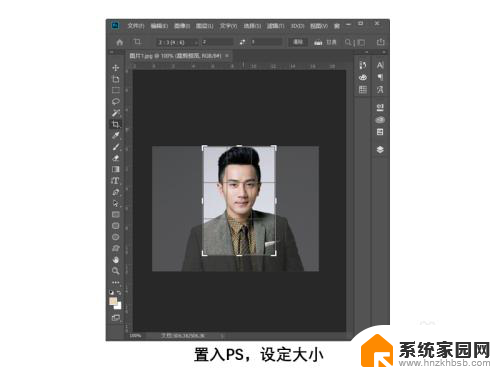
4.第四,进行抠图,去除背景。
由于照片很多并不是单色系背景,我们常常需要将比较杂乱的背景进行删除。删除过程可能需要使用橡皮擦、魔棒工具、选择工具等。

5.第五,置入背景,合成图像。
删除完背景之后,我们就需要设置证件照常用的颜色了。颜色常常分为蓝色和白色,相应的RGB数值为(R:67 G:142 B:219),(R:255 G:255 B:255)。

6.第六,拼合图层。导出照片
在设定好背景底色之后,就可以进行图层拼合操作,使用快捷键ctrl+e即可,之后,可以选择导出,设定好格式即可。
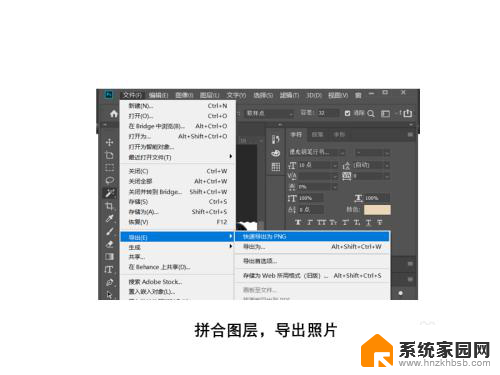
7.总结:
1、首先选择合适的照片
2、对照片进行初步剪裁
3、导入PS软件并继续裁剪
4、扣除背景,增加合适的背景底色
5、拼合图层导出图片
以上就是证件照抠图ps的全部内容,如果你遇到这种情况,可以按照我的方法来解决,希望对大家有所帮助。
- 上一篇: 电脑不让黑屏怎么设置 怎么调节电脑屏幕不黑屏
- 下一篇: 图片怎么改大小kb 图片大小kb怎么修改
证件照抠图ps PS怎么抠图做证件照相关教程
- 蓝底换白底照片word 使用Word如何给证件照更换底色
- 证件照转换jpg格式小于200k 如何压缩照片大小到200kb以下
- 修改证件上的文字用什么软件 美图秀秀修改证件文字的方法
- ps蓝色背景换为白色 PS如何将证件照的蓝底换成白色底
- 画图修改照片尺寸 系统自带画图软件如何改变图片大小
- 画图3d怎么改照片背景颜色 画图软件中的照片底色更改教程
- 怎么把照片设置成表情包 怎样用微信把图片做成表情包
- wps删除背景(做一寸照)在哪 wps删除背景(做一寸照)步骤
- 照片文件类型怎么改成jpg 图片格式修改为jpg格式的教程
- 照片怎么变成文件 照片怎么转成文件发送
- 台式电脑连接hdmi 电脑连接显示器的HDMI线怎么插
- 电脑微信怎么在手机上退出登录 手机怎么退出电脑上的微信登录
- 打开检查作业 如何使用微信小程序检查作业
- 电脑突然要求激活windows 如何解决电脑激活Windows问题
- 电脑输入密码提示错误 电脑密码输入正确却提示密码错误
- 电脑哪个键关机 电脑关机的简便方法是什么
电脑教程推荐